كيفية استيراد القوالب وتصديرها في Beaver Builder (في 3 خطوات)
نشرت: 2022-12-16حفظ قوالب منشئ الصفحات وأصول التصميم على السحابة! ابدأ في Assistant.Pro
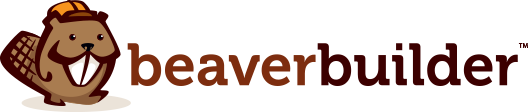

يمكن أن يكون العمل التعاوني عملية ملهمة. ومع ذلك ، من السهل أن تصبح غير منتج ، في انتظار رسائل البريد الإلكتروني وتنقل الكثير من الملفات. لحسن الحظ ، مع Assistant Pro ، يمكنك استيراد النماذج وتصديرها بسرعة وسهولة ، مما يبسط سير عملك.
في هذا المنشور ، سنناقش فوائد استيراد القوالب وتصديرها من WordPress. بعد ذلك ، سنوضح لك كيفية استيراد قوالب Beaver Builder وتصديرها باستخدام Assistant Pro. هيا بنا نبدأ!
جدول المحتويات
تتمثل إحدى المزايا الرئيسية لاستيراد النماذج وتصديرها في أنها تتيح بيئة عمل تعاونية سلسة. ومع ذلك ، إذا كنت ترسل تصميمات ومسودات بين أعضاء الفريق والعملاء ، فمن المهم أن يكون لديك طريقة سريعة وسهلة لمشاركة هذه الملفات.
بهذه الطريقة ، يمكنك التواصل بطريقة أكثر كفاءة. عندما يكون من السهل مشاركة المشاريع وتنزيلها والموافقة عليها ، يمكنك الحصول على تعليقات في الوقت الفعلي ، بدلاً من انتظار رسائل البريد الإلكتروني. نتيجة لذلك ، من المحتمل أن تكون قادرًا على التقدم بشكل أسرع في المشاريع ، مما يعزز إنتاجية فريقك.
بالإضافة إلى ذلك ، توفر القوالب طريقة ممتازة لتنظيم تصميماتك. باستخدام الأدوات المناسبة ، ستتمكن من إنشاء مكتبات المحتوى القابلة لإعادة الاستخدام الخاصة بك.
علاوة على ذلك ، ستتمتع بالقدرة على تخزين القوالب الخاصة بك وتصنيفها بأي طريقة تراها مناسبة. يمكن أن يؤدي وجود مركز مخصص قائم على السحابة لقوالبك أيضًا إلى تسريع سير عملك ، حيث يمكن الوصول إلى تصميماتك بسهولة من أي مكان.
الآن بعد أن عرفت فوائد استيراد القوالب وتصديرها ، دعنا نلقي نظرة على كيفية القيام بذلك باستخدام Assistant Pro. ضع في اعتبارك أنه نظرًا لأننا سنعمل مع قوالب Beaver Builder ، فستحتاج إلى تثبيت المكون الإضافي Beaver Builder وتنشيطه على موقع الويب الخاص بك لهذا البرنامج التعليمي.

يمكّنك Assistant Pro من تخزين ومشاركة أصول التصميم بما في ذلك الصور وملفات الوسائط والصفوف المحفوظة وقوالب منشئ الصفحات. من خلال حفظ وتنظيم جميع المواد الإبداعية الخاصة بك في مكان واحد مناسب ، يمكنك الوصول إليها من أي مكان ومشاركتها بسهولة مع فريقك.
للاستمتاع بالمزايا التي يقدمها Assistant Pro ، يمكنك إنشاء حساب مجاني. بعد ذلك ، لتوصيل Assistant Pro بـ Beaver Builder (حتى تتمكن من الوصول إليه داخل WordPress) ، ما عليك سوى تنزيل المساعد المساعد الخاص بنا مجانًا:
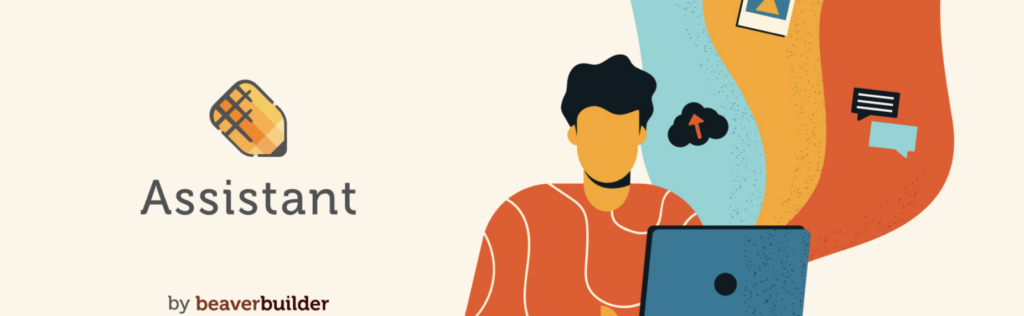
يمكنك مزامنة هذه الأنظمة الأساسية من خلال الوصول إلى محرر Beaver Builder. ما عليك سوى النقر على أيقونة Assistant Pro ، وهي قلم رصاص:
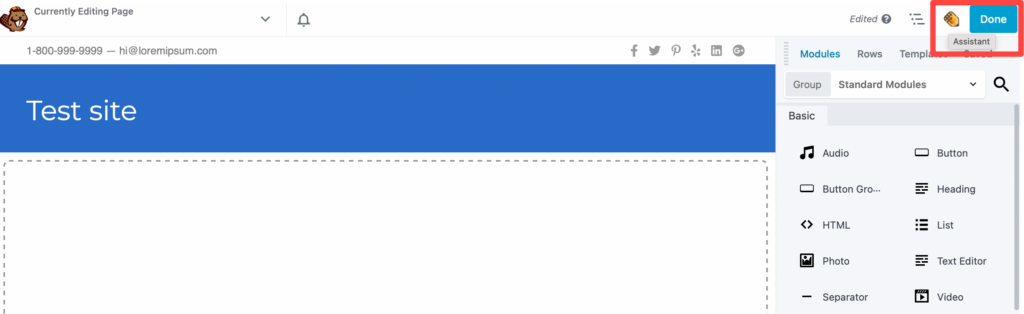
بعد ذلك ، حدد Connect to Pro ، أو إذا لم تكن قد أنشأت حسابك بعد ، فيمكنك التسجيل:
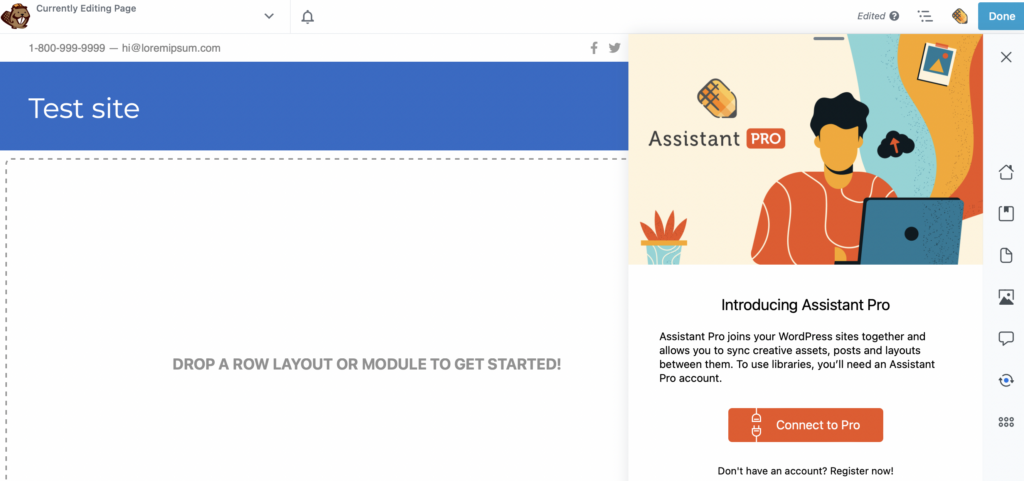
بمجرد الاتصال بمنصة Assistant Pro السحابية ، يمكنك الوصول إلى المزيد من الميزات في الشريط الجانبي لـ Assistant Pro على موقع WordPress الخاص بك:
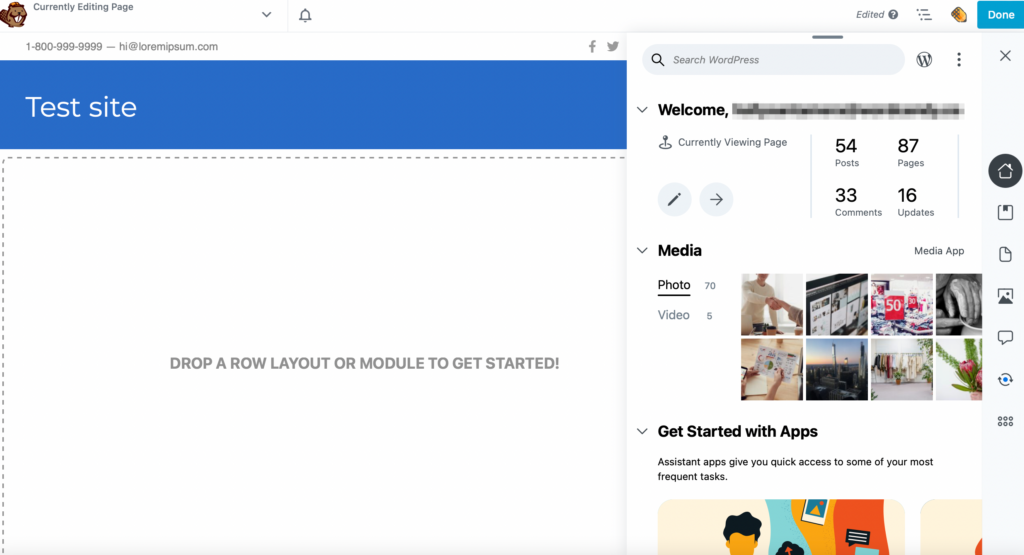
بدلاً من ذلك ، يمكنك استخدام لوحة معلومات Assistant Pro المخصصة من تلقاء نفسها في Assistant.pro ، إذا كنت تتصل عن بُعد:
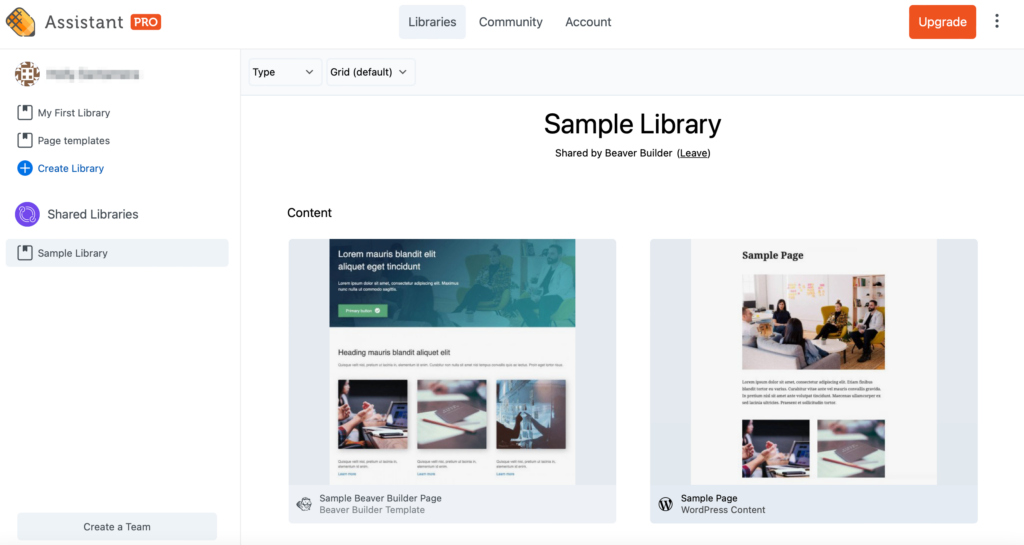
في لوحة المعلومات الخاصة بك ، يمكنك إنشاء مكتبات حيث يمكنك تنظيم الأصول الخاصة بك. على سبيل المثال ، يمكنك إعداد مكتبة لكل مشروع من مشاريعك حيث يمكنك تخزين الصور وقوالب الصفحة والتخطيطات والألوان ومقتطفات التعليمات البرمجية.
بعد ذلك ، يمكنك إنشاء فرق عن طريق إضافة الزملاء والعملاء الذين لديهم أيضًا حساب Assistant Pro. علاوة على ذلك ، يمكنك تطبيق أدوار المستخدم ذات الصلة التي تمكن أعضاء الفريق من تحرير المكتبات والعملاء لعرض الأصول:
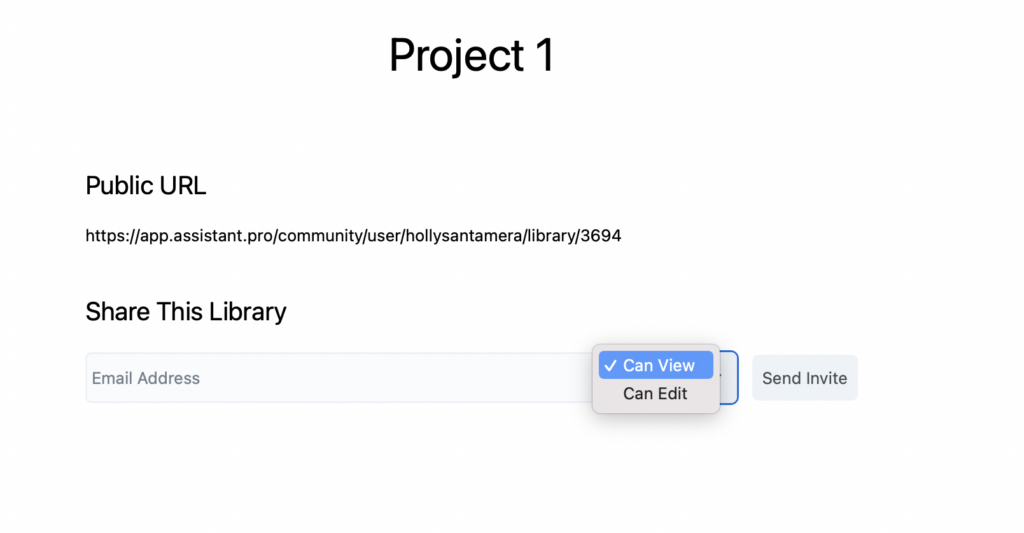
كما ترى ، يمكنك بسهولة مشاركة ملفات الوسائط بين مواقع الويب وأعضاء الفريق. بالإضافة إلى ذلك ، يمكنك نقل مكتبات كاملة إلى مستخدمين فرديين وفرق.
إذا كان لديك نموذج قمت بإنشائه وتريد استخدامه على موقع ويب آخر ، فيمكنك استيراده بسهولة إلى WordPress. قد يكون هذا نموذجًا قمت بتصميمه بنفسك باستخدام محرر الكتل أو نموذجًا قمت بإنشائه باستخدام أداة إنشاء الصفحات.
والخبر السار هو أن Assistant Pro متوافق مع قوالب Beaver Builder. كما أنه يتكامل تمامًا مع منشئي الصفحات المشهورين الآخرين مثل Divi و Elementor و Visual Composer و Gutenberg.
من لوحة تحكم Assistant Pro ، سترى أنه يمكنك الوصول إلى المكتبات المشتركة . دعنا نستورد أحد قوالب أداة إنشاء الصفحات من نموذج المكتبة :
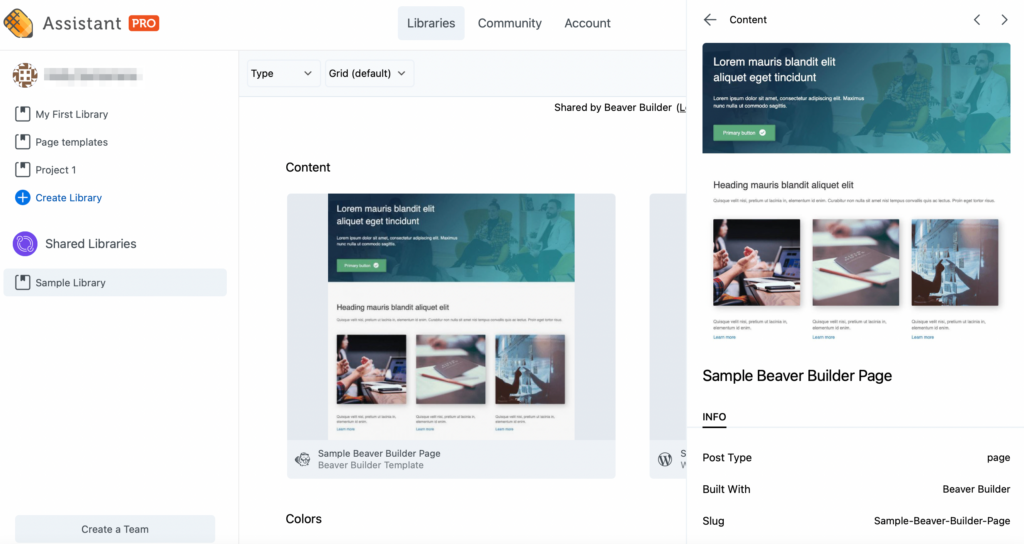
لاستيراد هذا القالب إلى WordPress ، افتح محرر Beaver Builder وانتقل إلى الشريط الجانبي لـ Assistant Pro. بعد ذلك ، انتقل إلى علامة التبويب المكتبات :
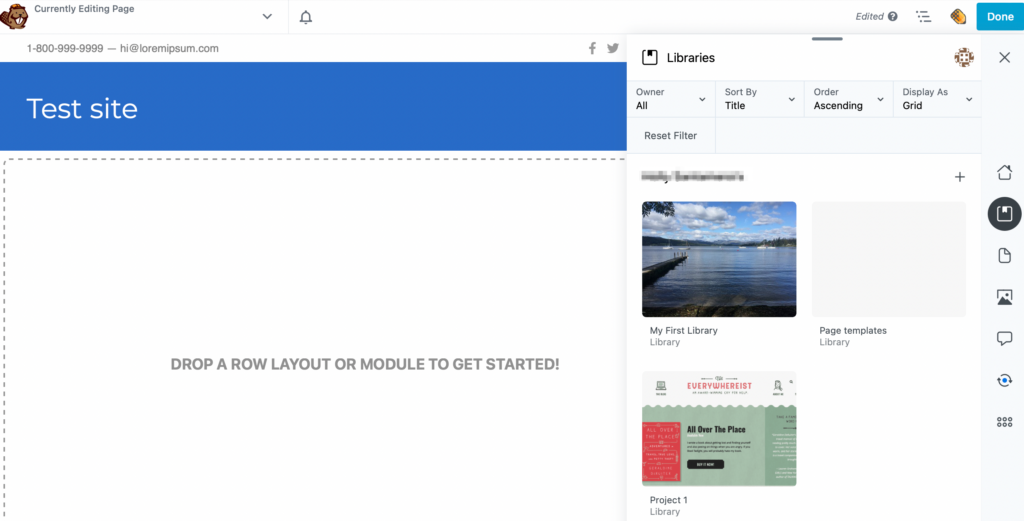
افتح المكتبة وحدد النموذج الذي تريد استخدامه:
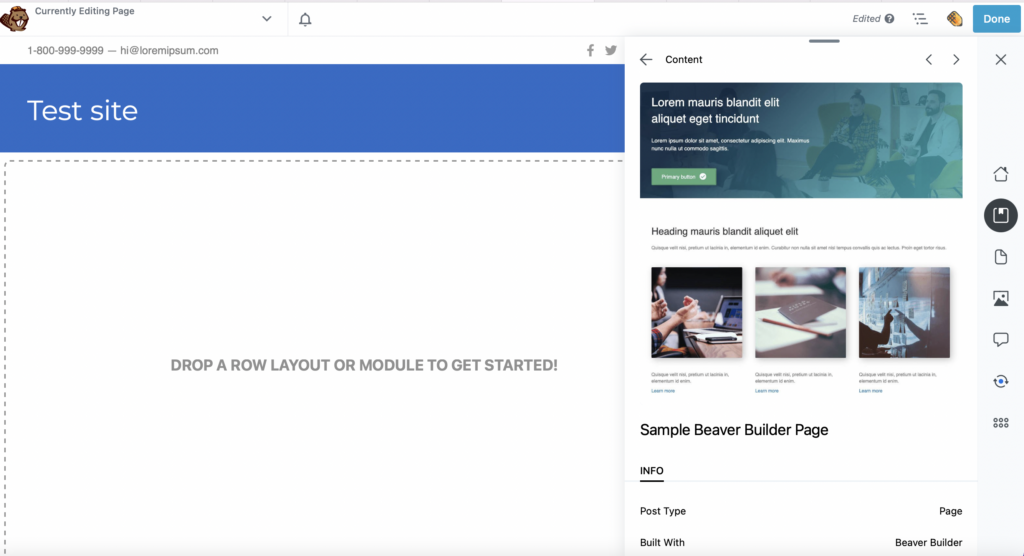
قم بالتمرير لأسفل إلى الإجراءات . ثم استخدم مربع القائمة المنسدلة استيراد لإنشاء صفحة جديدة أو استبدال صفحتك الحالية بقالب Beaver Builder المحفوظ:
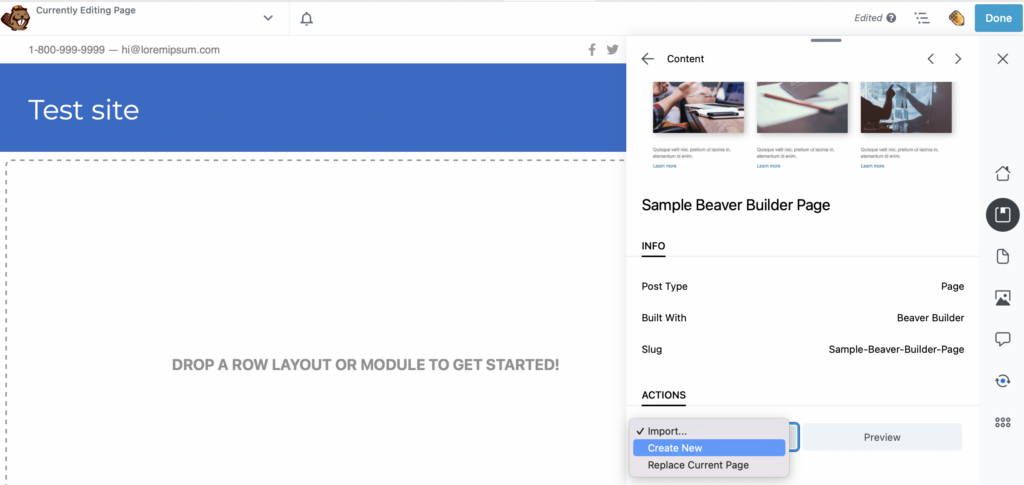
إذا اخترت إنشاء جديد ، فسيتم إعلامك بأنه قد تم استيراد عنصر مكتبتك. يمكنك بعد ذلك اتباع الارتباط الموجود في الرسالة الخضراء لعرض صفحتك وتعديلها:
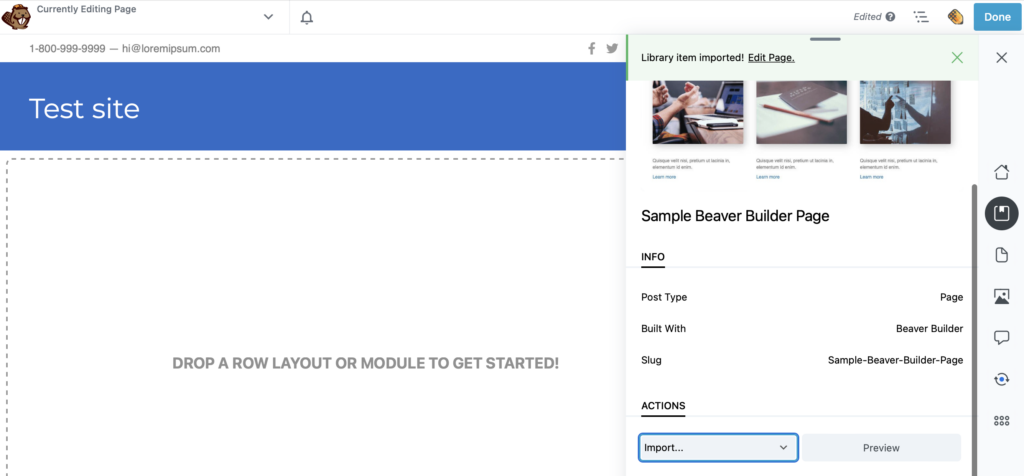
إذا كنت تريد استيراد ملفات وسائط أخرى ، فستعمل العملية بالطريقة نفسها. ما عليك سوى التوجه إلى علامة تبويب المكتبات في الشريط الجانبي لـ Assistant Pro ، وتحديد المكتبة ذات الصلة ، والعثور على ملفك:
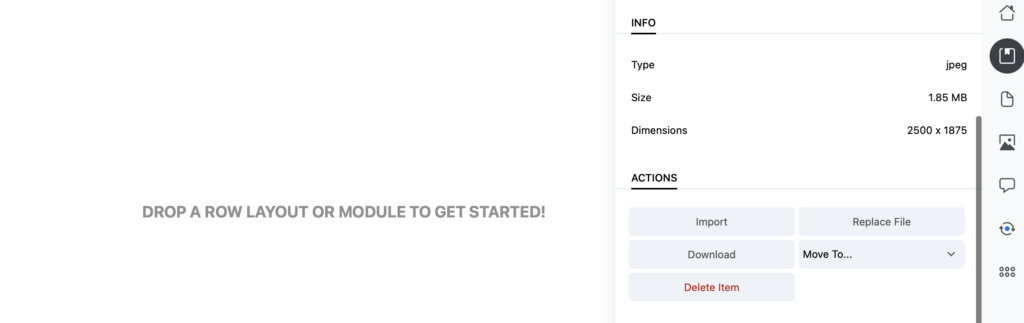
بعد ذلك ، انقر فوق استيراد لإضافة الأصل إلى موقع WordPress الخاص بك.
لتصدير قالب من أحد مواقع WordPress الخاصة بك إلى مكتبة Assistant Pro ، توجه إلى علامة تبويب المحتوى في الشريط الجانبي لـ Assistant Pro. لاحظ أنه يمكنك الاختيار من بين عدد من أنواع المحتوى مثل المنشورات والصفحات والكتل والقوالب والمزيد.
في هذا المثال ، قمنا بتثبيت WooCommerce والذي يسمح لنا بتصدير المنتجات:
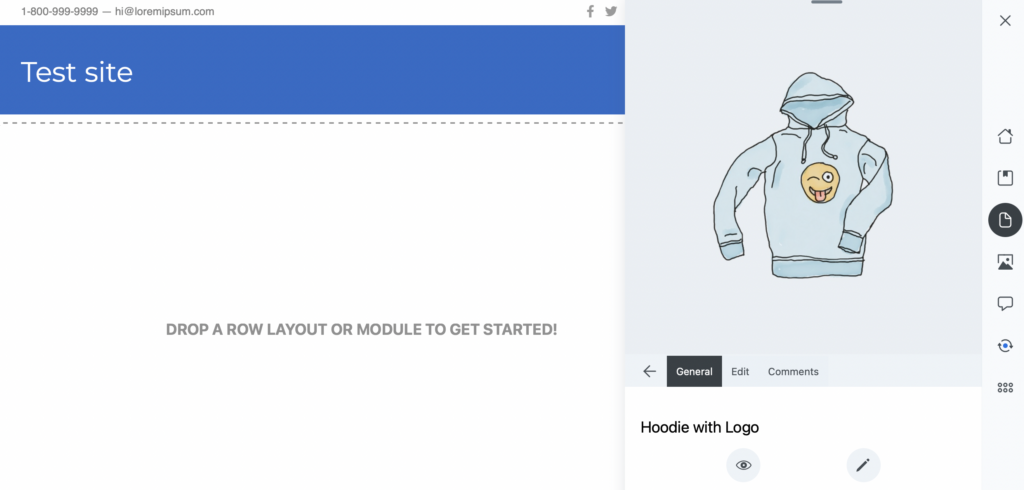
استخدم علامات التبويب الموجودة أعلى الشريط الجانبي لتحديد نوع المحتوى المناسب. يمكنك النقر فوق النقاط الثلاث لعرض القائمة الكاملة للخيارات:
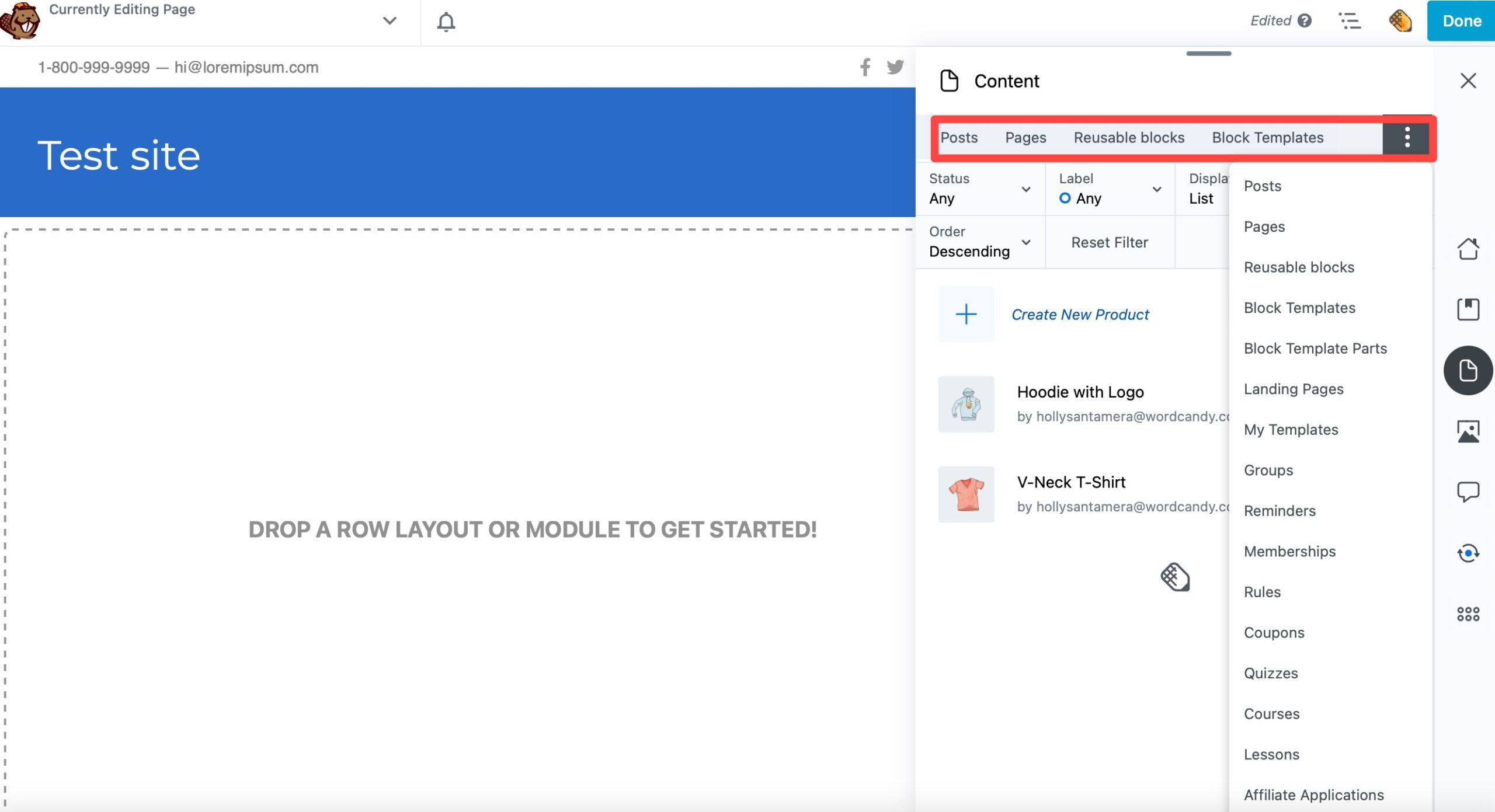
سنقوم بتصدير نموذج وكالة Beaver الخاص بنا ، لذلك سنمضي قدمًا ونختار القوالب . هنا ، سترى قائمة بقوالب WordPress المتوفرة لديك:
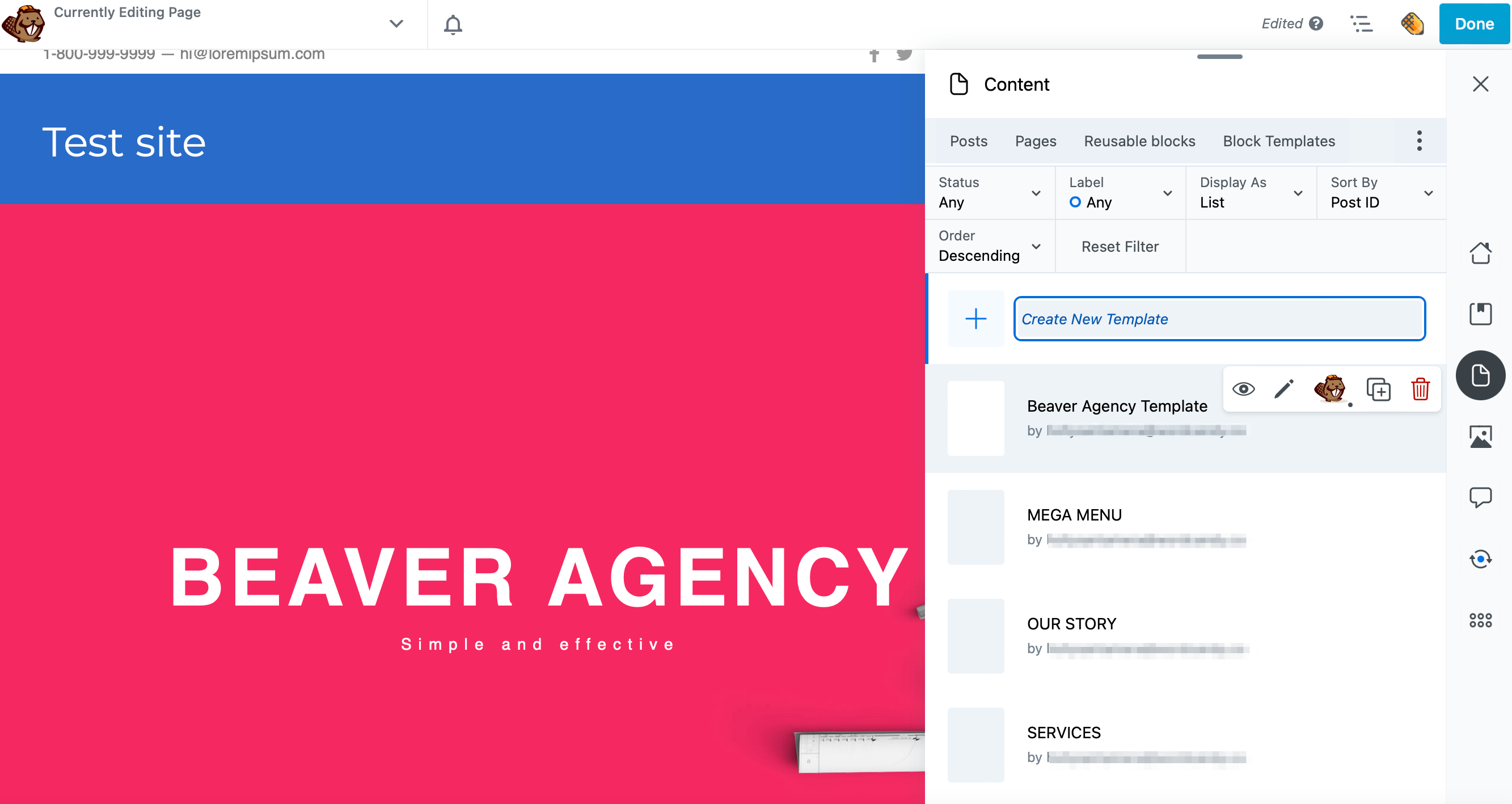
بعد ذلك ، انقر فوق النموذج الذي تريد تصديره وانتقل إلى الإجراءات :
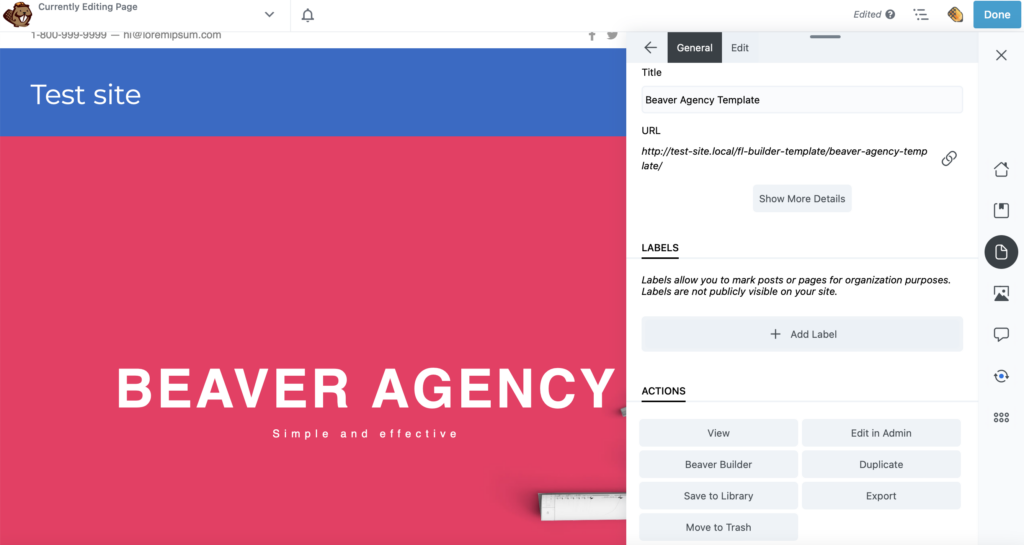
إذا كنت تريد تنزيل الملف على جهاز الكمبيوتر الخاص بك ، فما عليك سوى تحديد تصدير .
ومع ذلك ، إذا كنت ترغب في تصدير القالب إلى Assistant Pro حيث يمكنك مشاركته مع فريقك ، فانقر فوق Save to Library . سترى قائمة منسدلة حيث يمكنك تحديد المكتبة المناسبة.
على سبيل المثال ، قد ترغب في تخزينها في مكتبة مخصصة لقوالب الصفحة :
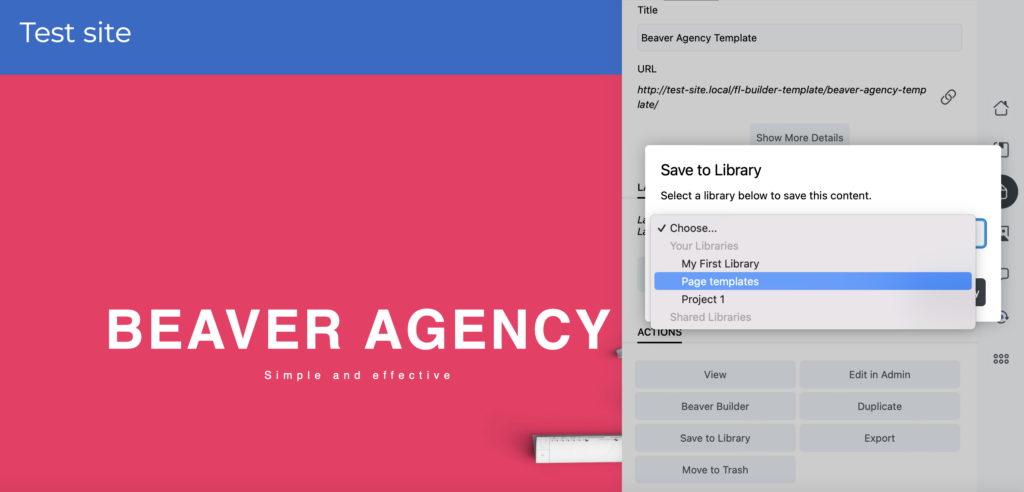
بعد ذلك ، يمكنك التوجه إلى لوحة تحكم Assistant Pro ، حيث يمكنك الوصول إلى القالب الذي تم تصديره من المكتبة المناسبة:
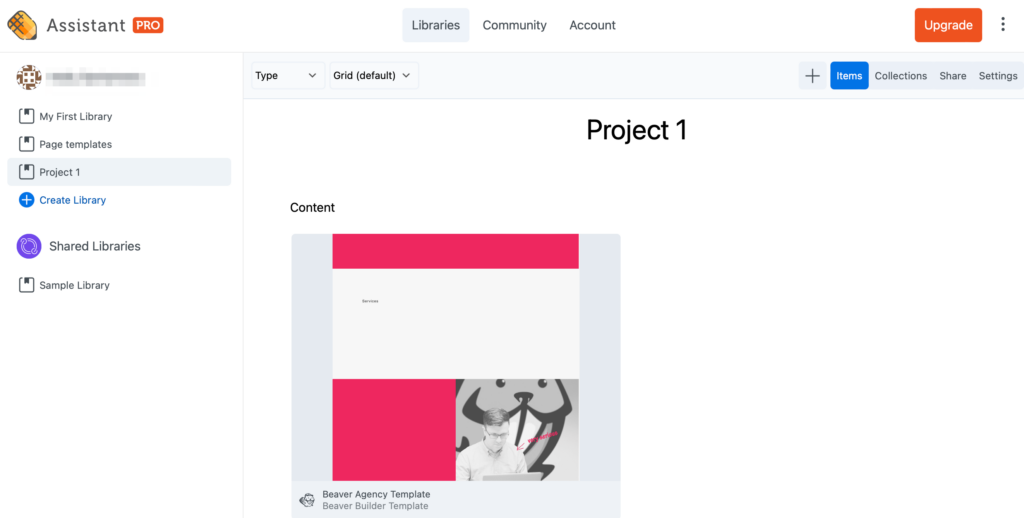
كما ذكرنا ، ستعمل هذه العملية مع العديد من أنواع الوسائط بما في ذلك الصور والمنشورات والصفحات والكتل المحفوظة والمزيد. بالإضافة إلى ذلك ، يمكنك استخدامه لجميع القوالب التي تم إنشاؤها باستخدام Block Editor و Beaver Builder و Elementor وغيرها.
العمل كفريق له مميزاته. ومع ذلك ، يمكن أن تصبح مشاركة المحتوى فوضوية أو بطيئة. في المقابل ، من السهل أن تفقد الملفات وتنتهي بفقدان المواعيد النهائية المهمة. ومع ذلك ، باستخدام Beaver Builder و Assistant Pro ، يمكنك حفظ المحتوى ومشاركته وإدارته بسهولة بين أعضاء الفريق والعملاء.
للتلخيص ، إليك كيفية استيراد القوالب وتصديرها في Beaver Builder:
يمكنك تحميل أي محتوى WordPress محفوظ كنوع منشور إلى مكتبات Assistant Pro. يتضمن ذلك قوالب الصفحة الكاملة وأجزاء القالب والصفحات والمنشورات وإعدادات أداة تخصيص السمات وملفات PDF ومستندات النص المنسق ورموز الألوان وملفات الصور بما في ذلك .jpg و .png و .gif و .svg.
يمكنك إعداد حساب مساعد Pro مجاني على موقع Assistant.pro. يسمح لك الحساب الشخصي بضبط مكتباتك على خاصة بحيث لا يُسمح بعرضها ومشاركتها مع المجتمع. يمكّنك شراء حساب الفريق من إنشاء فريق من المستخدمين والحصول على مكتبات فريق خاصة. إذا كنت ترغب في الترقية لاستخدام الميزات المتميزة ، فيمكنك القيام بذلك بسهولة داخل لوحة تحكم Assistant Pro.